1、如图所示,进入UltraISO界面,点击文件中的“打开”。

2、这时,在电脑中选择你的镜像文件,我这里以XP为例。

3、打开后,我们就能看到在主界面有好多文件。
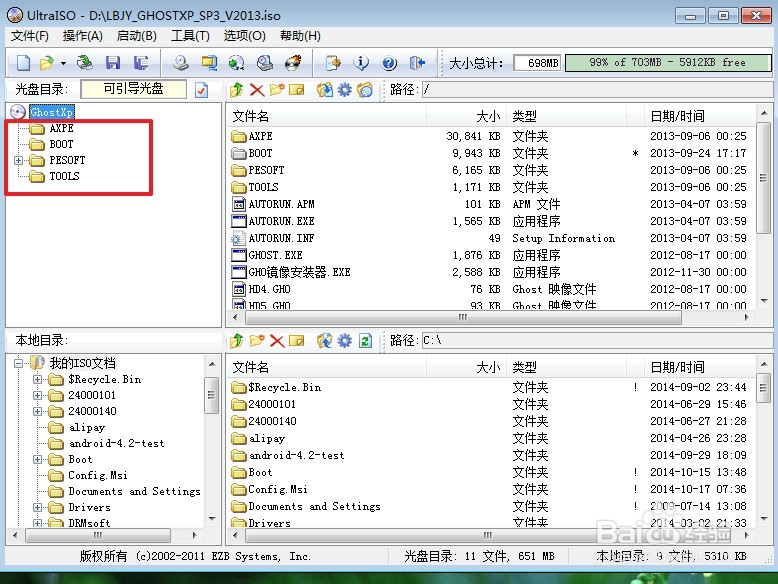
4、这时点击“启动”栏中的“写入磁盘映像”。

5、写入方式选择USB-ZIP,然后选择便捷启动。写入前要备份U盘文件哦,这是要格盘的节奏。

6、因为我用的镜像是XP的,如图,找到XP就OK了。
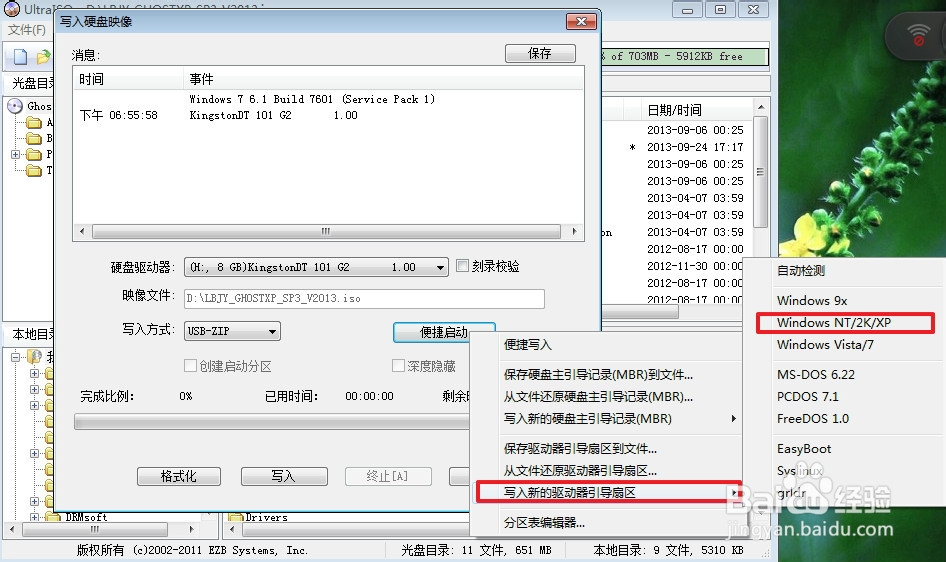
7、点击“是”。。

8、然后点击写入,会弹出将要格式化的对话框。确定格式化。

9、XP会快些......好啦,写入成功!!!
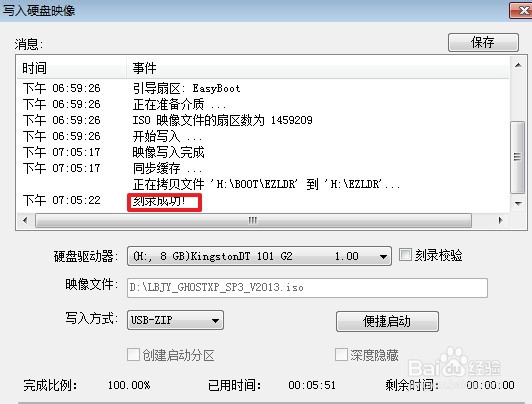
10、这时你的U盘就会发生改变,试试吧!

